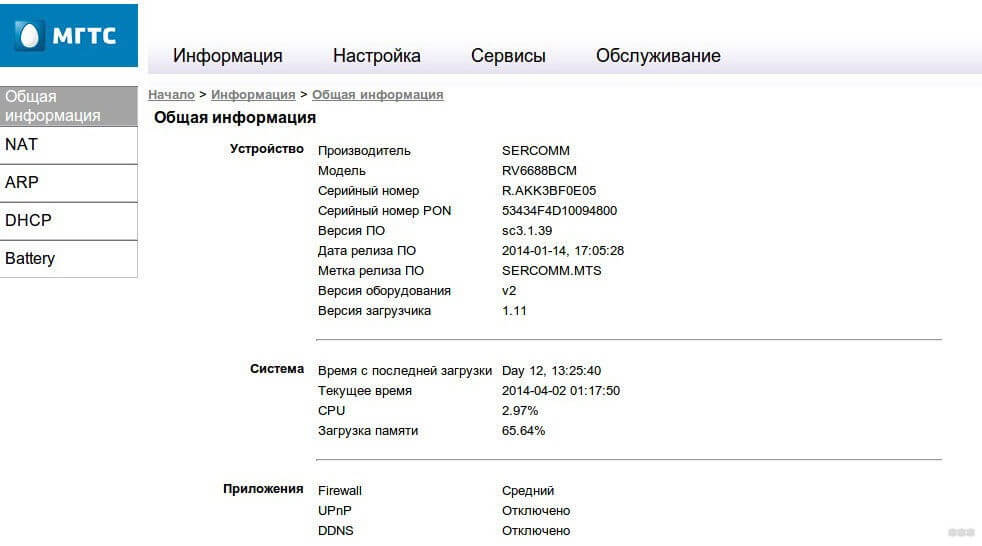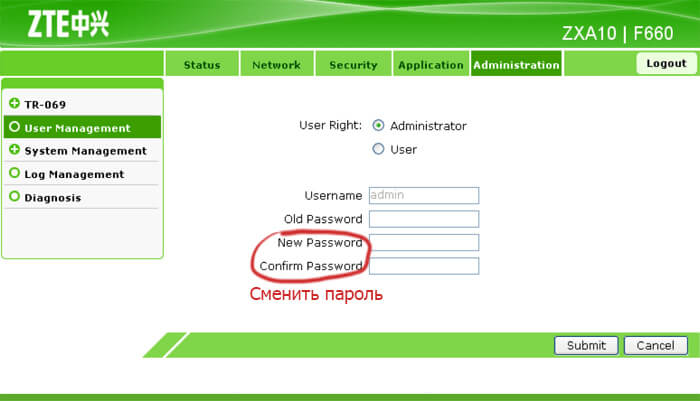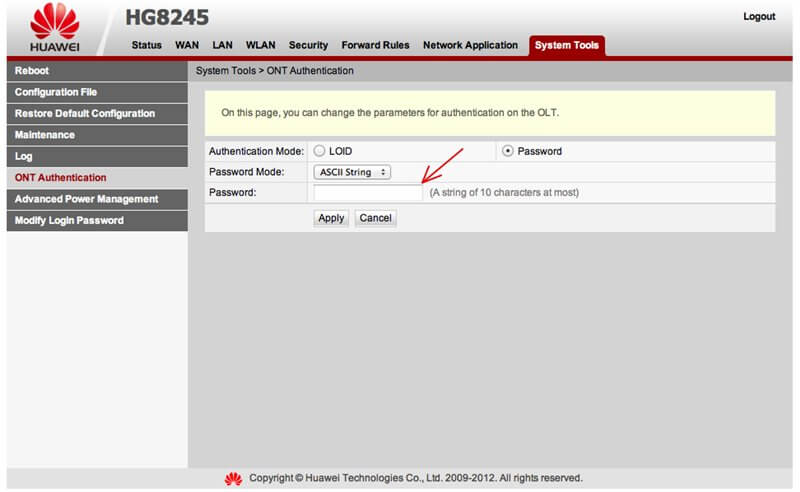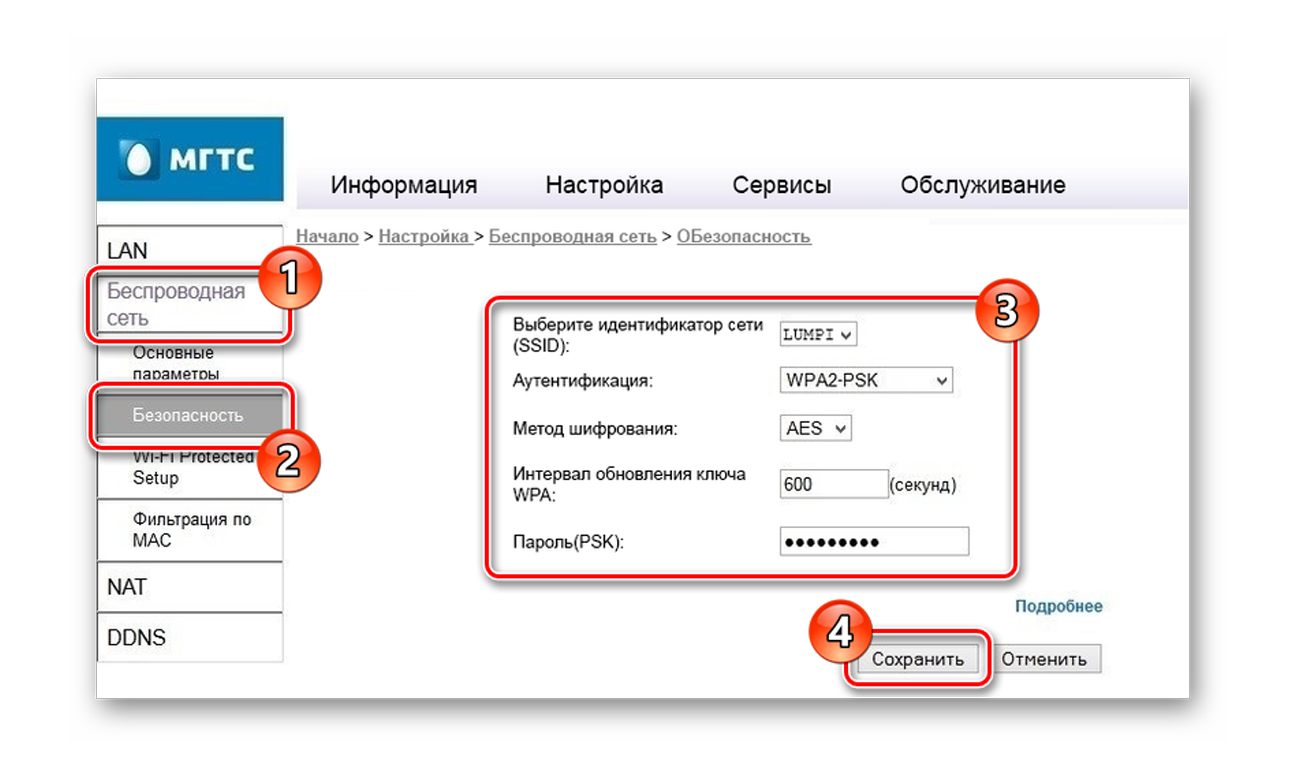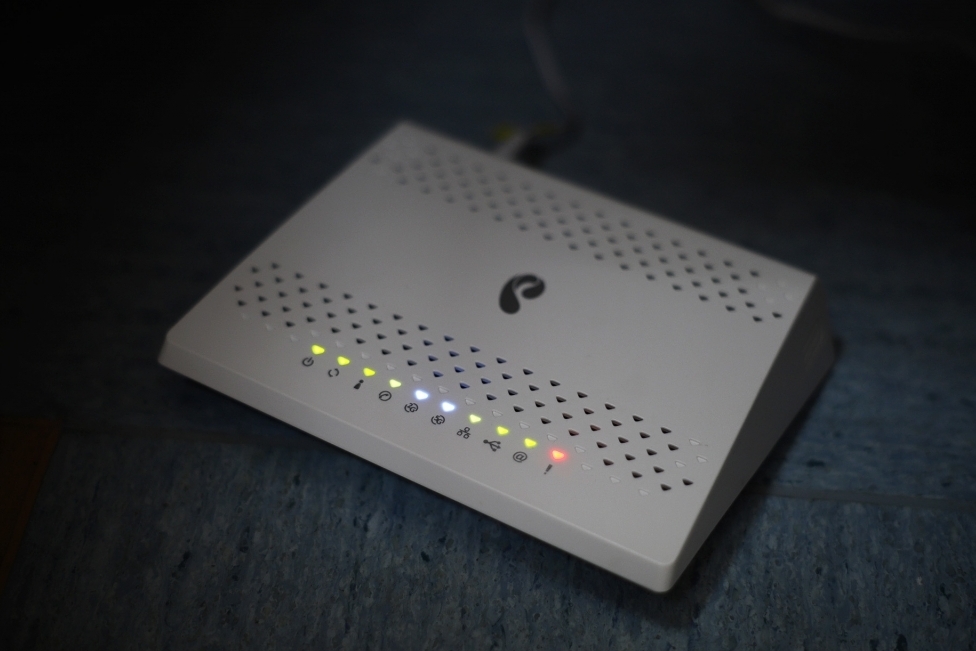При предоставлении абонентам услуг доступа к интернет, цифровому телевидению, VoIP-телефонии компания МГТС бесплатно устанавливает у клиента маршрутизаторы, обеспечивающие связь устройств пользователя и телекоммуникационных сетей провайдера. Вне зависимости от используемой технологии (GPON или ADSL) перед поставкой специалистами МГТС производится предварительная настройка оборудования. В результате для начала работы от пользователя требуется минимум действий по его конфигурированию под личные нужды.
Однако пользователи, заботящиеся об информационной безопасности, предпочитают установку собственных паролей доступа к оборудованию и сети Wi-Fi.
Необходимость в подобных действиях может возникнуть и в случае, когда пароли уже скомпрометированы или забыты абонентом после длительного перерыва в пользовании услугами.
Как узнать пароль
Вопрос, как восстановить пароль роутера МГТС или Wi-Fi, является одним из наиболее частых, поступающих в службу поддержки провайдера или публикуемых на информационных сайтах в интернет о настройке сетевого оборудования.
При этом, многие пользователи, далекие от секретов эксплуатации подобных устройств, просто не различают пароли доступа непосредственно к роутеру и коды безопасности беспроводной сети. В реальности это – совершенно разные пароли и для их получения необходимы принципиально различные действия.
Пароль для входа на маршрутизатор МГТС
Все настройки роутеров МГТС производятся после входа в интерфейс устройства при прямом подключении (например, через USB-порт) или в WEB-интерфейс при работе в локальной сети.
В первом случае требуется ввод пары логин/пароль, во втором – указание локального IP адреса оборудования и той же пары логин/пароль.

- Прочитать на табличке на упаковке или шильдике на обратной стороне роутера. Производитель или, в случае с МГТС, поставщик оборудования обязательно указывает данные для первого входа на упаковке или самом устройстве. Данный способ не подходит для входа в WEB-интерфейс – IP-адрес устройства по умолчанию присваивается при первой настройке и в этих источниках не указывается.
- Найти в инструкциях по эксплуатации оборудования. Они поставляются в комплекте и тоже содержат нужную информацию. В источнике от производителя данные о локальном IP также не приводятся. В отличие от них, инструкции по эксплуатации, предоставляемые МГТС, содержат все необходимые сведения, в том числе, для входа в Веб-интерфейс.
- В службе поддержки провайдера. Специалисты сообщат предустановленный IP-адрес, (если планируется вход через WEB-интерфейс), логин и пароль для первого входа.
Следует понимать, что эти параметры авторизации действительны, если пользователь (или поставщик оборудования) не изменяли их в процессе настройки.
В противном случае, если логин и пароль утеряны, вход на роутер окажется практически невозможным. Предлагаемые некоторыми сетевыми ресурсами методы их подбора или получения с помощью стороннего софта не являются легальными и не гарантируют положительный результат в приемлемые для пользователя сроки.
IP адреса, логины и пароли для входа на некоторые роутеры МГТС
При предварительной настройке перед установкой оборудования специалисты провайдера устанавливают стандартные адреса, логины и пароли GPON роутеров МГТС различных моделей:
- ZTE ZTHN F670: IP 192.168.1.1, логин/пароль – user/user;
- ONT SERCOMM RV6688, ONT SERCOMM RV6699: IP 192.168.1.254, логин/пароль – admin/admin;
- ONT Huawei HG8245: IP 192.168.100.1, логин/пароль – root/admin.
Возможно использование логина mgts и пароля mtsoao. Используется на многих устройствах, открывает доступ к расширенному меню настроек.
В случае, если перечисленные наборы не срабатывают (такое возможно для приобретенного в интернет оборудования) можно пробовать вводить IP-адреса 192.168.0.0, 192.168.0.1 и пары логин пароль admin/1234, admin/{пустое поле}, admin/0000, superadmin/{серийный номер устройства}, superadmin/{4 последних цифры серийного номера роутера}.
Как увидеть пароль беспроводной сети
Получить забытый пароль Wi-Fi сети также можно несколькими способами:
- Непосредственно на компьютере пользователя. Если подключение установлено следует перейти в «Центр управления сетями и общим доступом» и выбрать пункт «Управление беспроводными сетями». Далее следует выбрать активное соединение и после щелчка правой кнопкой мыши перейти в контекстном меню в пункт «Свойства». На вкладке «Безопасность»-«Ключ безопасности сети» будет отображен пароль в скрытом виде. Для его получения достаточно отметить пункт «отображать вводимые символы».
- В Личном Кабинете пользователя МГТС. Этот способ доступен, если соединение с сетью провайдера установлено или есть выход в интернет. Клиенту необходимо перейти в Личный Кабинет (https://lk.mgts.ru), авторизоваться, перейти в сервис «Моя сеть» и выбрать вкладку «Управление Wi-Fi».
- В соответствующем разделе настроек оборудования. Для получения пароля необходимо войти на роутер (с использованием предустановленного IP-адреса, логина и пароля для доступа к устройству), выбрать пункт отвечающий за настройки Wi-Fi (для каждого из роутеров имеет свое название), выбрать раздел безопасность (Security) и посмотреть установленный пароль в поле «Ключ сети» («Security Key», «WPA Passphrase» и т.д.).
Как поменять пароль роутера МГТС
Смена пароля МГТС производится в соответствующих пунктах меню настройки оборудования. Пользователю следует надежно сохранить измененный пароль в недоступном для посторонних месте. При утере нового пароля вход на роутер без полного сброса его настроек окажется невозможным.
Провайдер не приветствует такие изменения, поскольку они блокируют доступ к оборудованию МГТС для специалистов службы поддержки и делают невозможным удаленное устранение возникающих проблем.
В связи с этим, в большинстве роутеров компании доступ клиентам к этим функциям ограничен при предварительном конфигурировании устройств.
Смена пароля Wi-Fi доступна в любой момент времени. У клиента есть несколько путей выполнения операции;
- в личном кабинете на сайте провайдера;
- при обращении в службу поддержки;
- в процессе настройки роутера собственными силами.
Ниже пример изменения пароля на оборудовании ZTE:
В личном кабинете
Чтобы сменить пароль вай фай на роутере МГТС в Личном Кабинете на сайте провайдера необходимо:
- В браузере открыть страницу Личного Кабинета https://lk.mgts.ru и авторизоваться;
- Выбрать сервис «Моя сеть»;
- Активировать вкладку «Управление Wi-Fi»;
- Перейти в раздел «Безопасность» («Security»);
- Ввести новый пароль Wi_Fi в поле «Ключ сети»;
- Сохранить внесенные изменения.
В меню настройки роутера
Чтобы сменить пароль Wi-Fi в меню настройки роутера также требуется несколько шагов:
- Войти на роутер, подключенный к компьютеру, используя логин/пароль или в ВЕБ-интерфейс устройства по заданному адресу с теми же логином/паролем.
- Перейти на вкладку настройки беспроводной сети: для ZTE670 – вкладка Network –> пункт WLAN, для устройств Sercom – Настройка -> KAN -> беспроводная сеть, на Huawei HG8245 – вкладка WLAN -> пункт WLAN configuration.
- Перейти в раздел Безопасность: ZTE670 – раздел Security, для Sercom – Безопасность, параметры для Huawei HG8245 параметры задаются непосредственно в разделе базовых настроек.
- Ввести в соответствующий пункт новый пароль доступа: ZTE670 – WPA Paasphrase, Sercom – Ключ сети, Huawei HG8245 – WPA PreSharedKey.
- Выйти из режима настройки сохранением изменений.
- Для вступления изменений в силу произвести перезагрузку роутера.
Пример изменения на оборудовании Huawei:
Указанными выше способами можно самостоятельно изменить не только пароль Wi-Fi сети, но и другие настройки безопасности – технологию защиты, длину ключа шифрования и его алгоритм.
Через службу поддержки
Если по каким-либо причинам изменение пароля собственными силами невозможно, абоненту МГТС следует обратиться в службу поддержки. Для выполнения специалистами запрошенных действий необходимо сообщить данные договора (учетной записи) и другие сведения для идентификации клиента, описать проблему и перечень изменений в настройках.
Другие способы
Если действия пользователя оказались безуспешными, возможно применение более радикальных методов изменения настроек:
- Сброс параметров роутера до заводских;
- Полная перепрошивка роутера актуальными прошивками производителя.
- В обоих случаях в дальнейшем потребуется последующая полная настройка оборудования «с нуля».
Способы предназначены только для опытных пользователей, все действия выполняются на собственный страх и риск. Следует отметить, что при таком вмешательстве существует опасность потери критически важных параметров, вводимых специалистами МГТС при начальной настройке оборудования и (особенно во втором случае) полной потери работоспособности устройства.
Среди возможных негативных последствий – блокировка аккаунта пользователя, полный отказ от предоставления услуг с последующим разбирательством, вплоть до судебного.
Как сменить на нестандартном роутере
Действия по смене паролей на нестандартных роутерах ничем не отличаются от приведенного выше способа настройки маршрутизатора/модема из встроенного меню. Отличаться могут только логины и пароли для входа и содержание пунктов конфигуратора.
Проблемы и пути их решения
Среди наиболее часто встречающихся проблем абонентов МГТС при смене пароля являются:
- Полная утрата данных для доступа;
- Невозможность входа на устройство для настройки;
- Отсутствие результата после смены паролей;
- Отсутствие доступа к некоторым пунктам меню настройки.
Первые 3, как правило, являются результатом некомпетентности или невнимательности пользователя.
Для решения этой проблемы следует обратиться к специалистам, оптимальный вариант – в службу поддержки компании.
Последняя проблема, чаще всего, связан с политикой провайдера. Снять некоторые ограничения можно по звонку в службу поддержки, некоторые доступы не открываются принципиально.
Ответы на вопросы
Среди наиболее частых вопросов в службу поддержки МГТС встречаются следующие:
- Можно ли заменить устройство роутер провайдера своим с оптимальными настройками? Компания устанавливает оборудование наиболее полно соответствующее запросам (услугам, тарифному плану) абонента. Поэтому подобная замена не приветствуется.
- Почему нет возможности удаленно зайти на роутер для настройки через интернет? Политика компании предусматривает максимальную безопасность, поэтому доступ из к роутеру внешней сети, как правило блокирован в настройках При насущной необходимости настройки можно изменить самостоятельно или по согласованию со специалистами поддержки.
- Какую технологию безопасности для Wi-Fi необходимо использовать? Максимальную безопасность обеспечивает технология WPA2 с алгоритмом шифрования AES.Для доступа с устаревших устройств может потребоваться включение WEP или применение шифрования TIP. Использовать их рекомендуется в случае крайней необходимости из-за большей уязвимости.
- Как правильно задать ключ для беспроводной сети? Рекомендуется выбирать ключ длиной не менее 10 символов, с чередованием строчных и заглавных символов латинского алфавита, цифр. Ключ не должен быть ассоциативным (слова, памятные даты и пр.), поскольку случайный набор более устойчив к взлому с применением брутфорс атак.
Роутер является важной частью современной сети, которая обеспечивает подключение к Интернету. Он используется для установки и настройки сетевого соединения, а также для защиты личной информации от несанкционированного доступа. Однако, иногда мы можем забыть пароль от роутера МГТС. В этом случае необходимо принять ряд мер, чтобы снова получить доступ к настройкам устройства.
Первым шагом, который следует предпринять, является сброс пароля на заводские настройки роутера МГТС. Для этого нужно найти кнопку сброса на задней или нижней стороне роутера и удерживать ее в течение 10-15 секунд. После этого роутер будет сброшен до состояния, которое он имел при первоначальной установке.
После сброса роутера МГТС следует войти в его настройки с помощью стандартного логина и пароля. Обычно это «admin» и «password». Однако, если по каким-то причинам эти данные также утеряны, то можно воспользоваться поиском в Интернете, чтобы найти дефолтные логин и пароль для вашей модели роутера.
Содержание
- Восстановление пароля от роутера МГТС: следующие шаги
- Проверьте стандартные данные доступа
- Используйте функцию «Забыли пароль?»
- Сбросите настройки роутера
Восстановление пароля от роутера МГТС: следующие шаги
| Шаг 1: | Перезагрузите роутер, нажав кнопку «Reset» на его задней панели. Держите ее нажатой не менее 10 секунд, пока не загорится индикатор сброса. Восстановление заводских настроек может занять некоторое время. |
| Шаг 2: | Подключитесь к роутеру с помощью электронного устройства (например, компьютера или смартфона), используя кабель Ethernet или подключение Wi-Fi. Установите соединение с роутером, следуя инструкциям в руководстве пользователя. |
| Шаг 3: | Откройте браузер и в адресной строке введите IP-адрес роутера. Обычно это 192.168.1.1, но может быть и другой адрес. Проверьте документацию роутера или обратитесь к поставщику услуг для получения правильного IP-адреса. |
| Шаг 4: | В открывшемся окне введите имя пользователя и пароль для входа в панель администрирования роутера. Если вы не изменяли эти данные, можете попробовать ввести стандартные учетные данные, такие как «admin» и «password». Если они не подходят, обратитесь к поставщику услуг для получения правильных данных. |
| Шаг 5: | Настройте новый пароль доступа к роутеру. В панели администрирования найдите раздел «Настройки безопасности» или «Смена пароля». Введите новый пароль дважды для подтверждения. |
| Шаг 6: | Сохраните изменения и выйдите из панели администрирования роутера. |
После выполнения этих шагов у вас будет новый пароль для входа в панель управления роутером МГТС. Обязательно сохраните новый пароль в надежном месте, чтобы в будущем не потерять его.
Проверьте стандартные данные доступа
Если вы забыли пароль от роутера МГТС, первым шагом должно быть проверка стандартных данных доступа. Часто роутеры поставляются со стандартными учетными данными, которые производитель указывает на корпусе роутера или в документации. Вот несколько стандартных значений, которые стоит попробовать:
| Производитель | Логин | Пароль |
|---|---|---|
| МГТС | admin | admin |
| МГТС | root | root |
| МГТС | admin | password |
Если вы используете роутер от другого производителя, обратитесь к документации или попробуйте восстановить стандартные данные доступа, используя поиск в интернете.
Если стандартные данные доступа не работают, попробуйте перейти к следующему шагу восстановления пароля.
Используйте функцию «Забыли пароль?»
Если вы забыли пароль от роутера МГТС, не беспокойтесь, есть способ его восстановить. Для этого можно воспользоваться функцией «Забыли пароль?», которая предусмотрена в интерфейсе роутера.
Для начала, вам потребуется подключиться к роутеру МГТС через сетевой кабель или по Wi-Fi. После успешного подключения откройте веб-браузер и в адресной строке введите IP-адрес роутера. Обычно это 192.168.1.1 или 192.168.0.1. Нажмите клавишу Enter, чтобы перейти на страницу аутентификации.
На странице аутентификации введите имя пользователя и пароль. Если вы забыли пароль, не вводите ничего в поле пароля и нажмите кнопку «Войти» или «ОК». Это приведет к появлению сообщения, в котором будет предложено восстановить пароль.
Обычно роутер МГТС предлагает два варианта восстановления пароля: по электронной почте и по SMS. Выберите удобный для вас вариант и следуйте инструкциям, указанным на экране, чтобы восстановить пароль роутера МГТС.
После успешной восстановления пароля, вам будет представлена возможность создать новый пароль. Рекомендуется выбрать надежный пароль, состоящий из букв, цифр и специальных символов, чтобы обеспечить безопасность вашей сети.
Не забывайте записывать новый пароль в надежном месте, чтобы избежать дальнейших проблем с доступом к роутеру МГТС. Также рекомендуется периодически менять пароль для обеспечения безопасности вашей сети.
Сбросите настройки роутера
Если вы забыли пароль от роутера МГТС, то наиболее простым способом будет сбросить настройки устройства. Для этого выполните следующие действия:
- Найдите на роутере кнопку сброса (обычно она расположена на задней или боковой панели).
- Осторожно (!) нажмите и удерживайте кнопку сброса приблизительно 10 секунд или до момента, когда индикаторы на роутере начнут мигать или показывать другое сигнальное поведение.
- По окончании процедуры сброса, все настройки роутера вернутся к заводским значениям, включая имя пользователя и пароль.
После сброса роутера, вы сможете зайти в его настройки по умолчанию, используя стандартные административные учетные данные (обычно это «admin» или «user» в поле логина, и «admin» или «password» в поле пароля).
После успешного входа в настройки роутера, рекомендуется установить новый пароль для повышения безопасности вашей сети.
Как зайти в настройки роутера, если забыл пароль?
Привет! Когда в какой-то инструкции пишу, что нужно зайти в настройки маршрутизатора, то стараюсь подробно описывать сам процесс, как войти в панель управления, что бы выполнить там какие-то настройки. В большинстве случаев, это не вызывает каких-то сложностей. Но часто бывает такое, что мы просто забыли пароль, и появляется много вопросов, как в таком случае попасть в настройки.
Сам вопрос по входу в настройки роутера, если забыли пароль, не очень понятен. Потому что в роутере есть как минимум два пароля. И не понятно какой из них вы забыли, и в чем проблема конкретно в вашем случае.
- Пароль который используется для подключения к вашей Wi-Fi сети.
- И пароль, который нужно указать для входа в настройки роутера. Чаще всего именно этот пароль меняют, и успешно забывают его. Понятное дело, что пока мы не укажем правильный пароль, в настройки маршрутизатора мы не попадем. Ну а заводской пароль не подходит (который как правило admin), так как мы его сменили.
Вот с такими проблемами можно столкнутся в процессе входа в панель управления роутера. Сейчас мы рассмотрим решение исходя из вашего случая, рассмотрим оба варианта.
Если забыли пароль от Wi-Fi и не можете зайти в настройки роутера
Это первый вариант, в котором мы не помним пароль именно от нашей Wi-Fi сети. И возможно, не можем к ней подключится. А в настройки роутера нам нужно зайти для того, что бы посмотреть, или поменять пароль.
В таком случае, все очень просто:
- Во-первых, у нас есть очень подробная инструкция о том, что делать, если забыли пароль от Wi-Fi. Можно посмотреть пароль на компьютере (если он есть), просто вспомнить его. Подключится к беспроводной сети и зайти в панель управления.
- Во-вторых, можно зайти в настройки маршрутизатора с того устройства, которое в данный момент уже подключено к вашему Wi-Fi. И уже в настройках роутера посмотреть забытый пароль, или сменить его.
- В-третьих, подключаемся к роутеру по сетевому кабелю, и заходим в панель управления. В таком случае, пароль от Wi-Fi нам совсем не понадобится. Если не знаете как подключиться к роутеру по кабелю, то вот подробная инструкция на примере TP-LINK.
С этой проблемой я думаю разобрались.
Если забыли пароль от входа в настройки роутера
Это происходит чаще всего. Панель управления каждого маршрутизатора защищена паролем. Там нужно указывать имя пользователя и пароль. Это нужно для защиты настроек, что бы все кто подключается к вашей сети, не смогли получить к ним доступ.
Если роутер новый, еще не настроенный, то используется стандартный пароль и имя пользователя. В большинстве случаев, это admin и admin. Или вообще никакой защиты нет. Этот пароль мы устанавливаем или меняем уже в процессе настройки роутера. Я всегда в своих инструкциях советую это делать. И даже есть отдельная статья по смене/установке пароля admin.
Так вот, этот пароль мы сменили, настроили роутер, и забыли его. А тут нам срочно понадобилось зайти в настройки, и пароль мы не помним. На странице авторизации указываем какое-то имя и пароль, но ничего не происходит, страница просто перезагружается, или получаем сообщение, что пароль неверный.
Вот и все, в настройки нам никак не попасть. Если не получится вспомнить эти данные, а возможно и не вы меняли пароль, то придется делать сброс настроек роутера. После этого мы зайдем в панель управления по заводским настройкам, который указаны снизу роутера, на наклейке.
Что бы сделать сброс настроек, нужно примерно на 10 секунд зажать кнопку, которая обычно подписана как: RESET, WPS/RESET, Срос, Default. Все зависит от модели вашего руотера. Кнопка может быть утоплена в корпус, и нажимать на нее нужно чем-то острым. Питание маршрутизатора должно быть включено. Выглядит эта кнопка примерно вот так:
После возврата к заводским настройкам, для входа в панель управления используйте данные, который указаны на самом маршрутизаторе. Если там не указаны заводские данные, значит по умолчанию пароля нет.
Если возникнут трудности со сбросом настроек, то у нас на сайте есть подробные инструкции для большинства производителей. Если не найдете, пишите в комментариях, дам ссылку.
Если что-то не получилось, так же пишите, попробуем решить вашу проблему.
Стандартный пароль от роутера МГТС, как известно, не отвечает требованиям безопасности, ведь стандартные пароли публикуются в свободном доступе. По этой причине, пользователи, выбирающие безопасность собственной сети, предпочитают менять его сразу. Как это сделать — в нашей статье.
Содержание
- Характеристики, особенности устройства
- Пароль для входа на маршрутизатор МГТС
- Настройка WiFi на маршрутизаторе МГТС
- Как правильно настроить интернет МГТС: особенности для GPON
- Как поменять пароль на wifi роутере МГТС
- Как сбросить настройки Wi-Fi роутера – возвращаем заводские настройки
- Проблемы и пути их решения
 Характеристики, особенности устройства
Характеристики, особенности устройства
Сегодня МГТС реализует две модели маршрутизаторов — от компании SERCOMM и ZTE. Оба маршрутизатора подключаются к сети по технологии GPON и обеспечивают скорость соединения до 1 Гбит в секунду. Модуль Wi-Fi поддерживает частоты 2,4 и 5 ГГц, а это значит, что все домашние устройства смогут подключиться к сети интернет без проблем.
По характеристикам оба роутера не отличаются друг от друга, разница лишь во внешнем виде — SERCOMM массивнее, но антенны беспроводной связи скрыты в его корпусе, а ZTE более компактен, но имеет три внешние антенны.
В остальном — количество подключаемых устройств по проводной и беспроводной технологии, наличие телефонного порта для городской и VoIP-телефонии, оба устройства идентичны.
 Пароль для входа на маршрутизатор МГТС
Пароль для входа на маршрутизатор МГТС
МГТС предлагает уже настроенные маршрутизаторы, настройки которых, по мнению интернет-провайдера менять не нужно. Но мы знаем, что стандартные пароли — небезопасны, а значит, его нужно сменить. Чтобы сменить пароль, лучше всего соединить роутер с компьютером через кабель и лишь потом войти в “админку” устройства.
Вход в админку осуществляется путем обращения через стандартную пару “логин/пароль”, которые находятся на наклейке, приклеенной к нижней поверхности роутера. К примеру, для ZTE роутера пароль по умолчанию user, у SERCOMM он меняется от партии к партии.
Однако здесь пользователь натолкнется на ограничение — доступ в панели управления предоставляется лишь в нескольких разделах, и смена пароля доступа к административной панели в них не входит. Такое ограничение было введено поставщиком услуг, чтобы минимизировать вызовы технических специалистов к пользователям.
А вот теперь самое главное — доступ к настройкам роутеров доступен только через локальную сеть, а значит, злоумышленник не сможет получить доступ к настройкам удаленно. Таким образом, стоит поставить вопрос иначе — как поменять пароль на wifi МГТС? К этому мы вернемся чуть позже, а сейчас рассмотрим процесс настройки Wi-Fi соединения.
 Настройка WiFi на маршрутизаторе МГТС
Настройка WiFi на маршрутизаторе МГТС
- Войдите в панель управления через интернет-браузер, введя адрес, отпечатанный на наклейке, находящейся на нижней панели маршрутизатора.
- Войдя в административную панель, потребуется ввести логин и пароль — они также расположены на наклейке, что на нижней части корпуса. Перед вами откроется панель настроек, в которой следует найти вкладку Wi-Fi. Вот в этой вкладке и нужно настраивать сеть.
- Первым делом необходимо присвоить название беспроводной сети — его можно поставить любым.
Однако следует помнить одно правило — имя сети не должно отображать личной информации.
- Далее переходим к установке пароля — над его созданием следует подумать. Пароль к сети должен быть уникальным, не иметь связи с владельцем, как и SSID, а лучше всего — комбинация цифр и букв разного регистра.
Как правильно настроить интернет МГТС: особенности для GPON
Настройка соединения к интернет, как правило, не нужна — роутеры от МГТС продаются уже настроенными. Но на всякий случай, параметры соединения указаны в договоре с провайдером об оказании услуг связи.
 Как поменять пароль на wifi роутере МГТС
Как поменять пароль на wifi роутере МГТС
Итак, перейдя на вкладку “Безопасность” в разделе “Wi-Fi” в роутере, пользователь может увидеть поле “Пароль”. Самостоятельно изменить пароль доступа к беспроводной сети может каждый, кто сможет войти в административную панель устройства — и опять же, код доступа к Wi-Fi не должен быть коротким, простым и легко запоминающимся для окружающих.
Рекомендуется использовать 16, 24 или 32-символьные пароли с произвольным регистром букв, обязательно с цифрами — это максимально усложнит процесс подбора (взлома) пароля.
Но каждый новый пользователь задает вопрос — если роутер МГТС как узнать пароль от вай фай при стандартных настройках? Ответ прост — он также указан на наклейке, расположенной на нижней панели роутера.
А ещё можно изменять пароль wi-fi подключения через персональный кабинет. Войдите в личный кабинет пользователя на сайте МГТС, введите ваш логин и пароль от кабинета (указаны в договоре). А затем перейдите в раздел “Моя сеть” и найдите там параметр “Управление Wi-Fi”. Перед значением “Пароль” будет значок карандаша — нажав на него, вы сможете ввести собственный пароль на соединение.
Причём через персональный кабинет можно менять пароль не только с компьютера, но и с телефона или планшета. Теперь вы знаете как сменить пароль в личном кабинете МГТС на wifi.
 Как сбросить настройки Wi-Fi роутера – возвращаем заводские настройки
Как сбросить настройки Wi-Fi роутера – возвращаем заводские настройки
Сброс настроек на маршрутизаторах используется в исключительных случаях — к примеру, если нет никакой возможности вспомнить код доступа к Wi-Fi или пользователь критично изменил настройки и не помогают остальные способы решить возникшие проблемы.
Чтобы сбросить настройки, пользователю нужно повернуть роутер к себе портами подключения (не отключая его от сети) и найдите кнопку “Reset”. Кнопку требуется зажать на десять-пятнадцать секунд, пока светодиоды на передней панели не “моргнут” — после этого устройство перезагрузится и можно приступить к настройкам, как это описано выше.
 Проблемы и пути их решения
Проблемы и пути их решения
Все мы люди, и имеем право на ошибку — вне зависимости от уровня подготовки пользователя, беспорядочное “посещение” панели управления маршрутизатора может привести к ошибкам в настройках, нарушающим те или иные функции устройства. Основные проблемы и способы их решения выглядят следующим образом:
Утеря логина и пароля для доступа к панели управления устройства считается самой распространённой ошибкой. “Лечится” такая проблема достаточно просто — нужно всего лишь позвонить в службу технической поддержки, где при подтверждении данных пользователя, ему подскажут стандартные логин и пароль.
- Не удается получить доступ к веб-интерфейсу маршрутизатора — тоже ошибка пользователя. Решается такая проблема через службу технической поддержки или обращением к документам (договору, заключенному между пользователем и поставщиком услуг).
- Замена пароля не сработала — подключение к сети осуществляется по старым логину и паролю. В этом случае, пользователь, скорее всего, не сохранил внесенные изменения, либо не перезагрузил устройство после внесения требуемых изменений.
- Некоторые разделы веб-интерфейса недоступны для пользователя. Это ограничение специально создано сотрудниками МГТС для того, чтобы пользователь по незнанию не внес никаких критических изменений в работу системы управления маршрутизатором и не является проблемой.
Wi-Fi-пароль от роутера МГТС — это ключ, который обеспечивает защиту вашей домашней сети от несанкционированного доступа. Однако часто бывает так, что мы забываем пароль или вводим его неправильно несколько раз подряд. В таком случае, вы не сможете подключиться к Wi-Fi и использовать интернет.
Но не стоит паниковать! Восстановить забытый пароль от Wi-Fi роутера МГТС не так сложно, как может показаться. В этой статье мы расскажем вам о нескольких способах, которые помогут вам вернуть доступ к вашей домашней сети.
1. Проверьте задний панель роутера. Обычно на задней панели роутера МГТС находится наклейка с информацией о Wi-Fi-пароле. Проверьте, нет ли там вашего пароля. Если есть, просто введите его при подключении к сети.
2. Восстановите пароль через личный кабинет МГТС. Если на задней панели роутера нет информации о Wi-Fi-пароле или вы его случайно удалили, можно восстановить пароль через личный кабинет МГТС. Войдите в личный кабинет, найдите раздел Wi-Fi и там вы сможете увидеть свой пароль или изменить его на новый.
3. Перезагрузите роутер. Иногда простая перезагрузка роутера может помочь вернуть доступ к Wi-Fi. Для этого просто отключите питание роутера на несколько секунд, а затем снова включите его. После перезагрузки попробуйте подключиться к Wi-Fi с использованием старого или дефолтного пароля.
Внимание! Если вы воспользовались дефолтным паролем, рекомендуется сменить его на более надежный, чтобы обезопасить свою сеть.
4. Сбросьте настройки роутера. Если все предыдущие способы не помогли, можно сбросить настройки роутера до заводских. Обычно для этого на задней панели есть кнопка Reset, которую нужно зажать несколько секунд. После сброса все настройки роутера будут удалены, включая Wi-Fi-пароль. Однако учтите, что вам придется настроить роутер заново после сброса.
Вот и все! Теперь вы знаете несколько способов восстановить забытый пароль от Wi-Fi роутера МГТС. Запомните, что в случае любой проблемы вы всегда можете обратиться в службу технической поддержки МГТС для получения дополнительной помощи.
Как восстановить забытый пароль Wi-Fi МГТС: пошаговая инструкция
Если у вас возникла проблема с доступом к Wi-Fi роутеру МГТС из-за забытого пароля, не волнуйтесь, есть несколько способов его восстановить. В этой пошаговой инструкции мы рассмотрим наиболее эффективные из них.
Шаг 1: Проверьте информацию на задней панели вашего роутера.
На задней панели Wi-Fi роутера МГТС обычно есть наклейка с информацией о сетевых настройках, включая имя сети (SSID) и пароль. Взгляните на наклейку и убедитесь, что вы не можете восстановить пароль, используя предоставленную информацию.
Шаг 2: Восстановите пароль через веб-интерфейс роутера.
Откройте веб-браузер на компьютере или устройстве, подключенном к роутеру, и введите IP-адрес роутера в адресной строке. Обычно IP-адрес указан на наклейке на задней панели роутера. Нажмите Enter, и вы попадете на страницу входа в веб-интерфейс роутера.
Введите имя пользователя и пароль для входа в веб-интерфейс роутера. Если вы никогда не меняли эти данные, попробуйте стандартные комбинации: admin/admin, admin/password.
После успешного входа вам потребуется найти раздел «Настройки Wi-Fi» или что-то подобное, где вы сможете изменить пароль. Введите новый пароль и сохраните настройки.
Шаг 3: Сбросьте роутер до заводских настроек.
Если вы не можете войти в веб-интерфейс роутера или не можете найти раздел для изменения пароля Wi-Fi, вы можете попробовать сбросить роутер до заводских настроек. Для этого обычно на задней панели роутера есть кнопка сброса (Reset).
Удерживайте кнопку сброса нажатой в течение нескольких секунд, пока не начнут мигать светодиоды на передней панели роутера. После этого роутер вернется к заводским настройкам, включая стандартные имя пользователя и пароль для входа в веб-интерфейс.
Обратите внимание, что сброс роутера удалит все ваши настройки, включая пароль Wi-Fi. Вам придется настроить роутер заново.
Шаг 4: Обратитесь в службу поддержки МГТС.
Если ни один из предыдущих методов не помог восстановить пароль Wi-Fi роутера МГТС, вам следует обратиться в службу поддержки МГТС. Они смогут помочь вам восстановить доступ к роутеру и установить новый пароль.
| Шаги | Описание |
| Шаг 1 | Проверьте информацию на задней панели роутера |
| Шаг 2 | Восстановите пароль через веб-интерфейс роутера |
| Шаг 3 | Сбросьте роутер до заводских настроек |
| Шаг 4 | Обратитесь в службу поддержки МГТС |
Проверка документации на роутер
Если вы забыли пароль от Wi-Fi роутера МГТС, первым шагом для его восстановления может быть проверка документации на роутер. Внутри упаковки роутера должен быть прилагаемый буклет или инструкция, где можно найти информацию о пароле и логине по умолчанию.
Инструкция, как правило, содержит подробную информацию о настройке и использовании роутера, включая сведения о входе в административную панель. Ищите разделы, посвященные безопасности и настройкам Wi-Fi. Возможно, в них будет указано, где можно найти пароль от Wi-Fi и как его изменить. Иногда пароль от Wi-Fi может быть указан прямо на корпусе роутера или под съемной крышкой.
Если документация не помогла в восстановлении пароля, можно попробовать использовать стандартные комбинации логина и пароля. Для большинства моделей роутеров МГТС они обычно являются «admin» (логин) и «password» или «admin» (пароль). Проверьте также комбинации «admin» (логин) и «admin» (пароль), «admin» (логин) и «12345» (пароль).
Если все предыдущие шаги не помогли, следующим шагом может быть сброс настроек роутера до заводских дефолтных значений. Это позволит вам войти в административную панель роутера с использованием стандартных комбинаций логина и пароля. Учтите, что после сброса настроек все пользовательские данные будут удалены, поэтому рекомендуется сделать резервную копию важных данных или сохранить необходимые настройки заранее.
| Тип роутера | Логин по умолчанию | Пароль по умолчанию |
|---|---|---|
| Тип роутера 1 | admin | password |
| Тип роутера 2 | admin | admin |
| Тип роутера 3 | admin | 12345 |
Если все вышеперечисленные методы не помогли восстановить пароль от Wi-Fi роутера МГТС, рекомендуется связаться с технической поддержкой оператора и запросить помощь. Они могут предоставить вам инструкции или персонализированный пароль для вашего роутера.